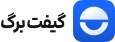اپلیکیشنهای رایگان زیادی در اپ استور منتشر میشوند اما اگر بخواهیم کمی پیشروی کنیم و در واقع فعالیتهای پیچیدهتر یا انتظارهای خاصتری داشته باشیم (از یک اپلیکیشن)، گاها ممکن است نیاز به خرید برنامه های آیفون داشته باشیم. بسیاری این عمل، یعنی خرید برنامههای آیفون از اپ استور را غیر ممکن یا سخت میدانند که کاملا اشتباه است. اگر تصمیم به خرید برنامه از اپ استور را دارید، با مطالعهی این آموزش تمام نکاتی که لازم است را متوجه خواهید شد و در کمتر از ۳ دقیقه میتوانید بهصورت ریالی خرید خود را انجام دهید (بدون اغراق).
در اپ استور ۲ نوع خرید برنامه وجود دارد:
- پرداخت هزینه بابت دانلود برنامه که فقط یکبار هزینهی آن را پرداخت میکنید.
- پرداخت هزینه بابت ارتقا اشتراک به نسخههای پرمیوم (این اپلیکیشنها رایگان هستند ولی برای فعالسازی بخشهای مختلف لازم است اشتراک خود را ارتقا دهید)
خوشبختانه در این روش هر دو حالت قابل پرداخت و خرید میباشد و محدودیتی بابت آن نخواهید داشت.
مراحل خرید برنامههای آیفون
برای انجام این فرآیند لازم است ۲ مرحلهی مهم و کلیدی را انجام دهید:
- شارژ موجودی اپل آیدی بر اساس مبلغ مورد نیاز
- ثبت خرید
اگر اپل آیدی شما موجودی کافی دارد، میتوانید مستقیم به آموزش ثبت خرید مراجعه کنید. ما ابتدا توضیحات لازم برای شارژ اپل آیدی (از خرید گرفته تا روش استفاده) را ارائه میکنیم و سپس به مرحلهی اصلی یعنی خرید برنامه از اپ استور میرسیم.
مرحله اول : افزایش موجودی اپل آیدی برای خرید اپلیکیشن از اپ استور
از آنجایی که قابلیت خرید مستقیم از طریق کارتهای بانکی بینالمللی برای ساکنین کشورهای تحریم شده امکانپذیر نیست، ابتدا لازم است موجودی اپل آیدی خود را افزایش داده و سپس هزینهی برنامهی مورد نظرتان را پرداخت کنید. بنابراین ۳ مرحلهی زیر را برای اینکار انجام دهید که پیشتر آموزش تصویری و کامل آن را در سایت قرار دادهایم:
- خرید گیفت کارت اپل (مهمترین نکتهای که در خرید این محصول وجود دارد ریجن یا کشور اپل آیدی شماست که اگر نمیدانید اپل آیدیتان از چه کشوری است، ابتدا به این آموزش مراجعه کرده و سپس برای خرید گیفت کارت همان منطقه اقدام کنید).
- افزایش موجودی اپل آیدی از طریق گیفت کارت خریداری شده ( آموزش شارژ اپل آیدی در این مقاله بهصورت تصویری و ویدیویی منتشر شده است)
نکته: ممکن است ریجن اپل آیدی شما دارای مالیات باشد که در این حالت لازم است کمی بیشتر از مبلغ مورد نیاز خود، اپل آیدی را شارژ کنید، به عنوان مثال اگر یک اپلیکیشن 4.99$ باشد، اگر در ایالت یا کشوری هستید که شامل مالیات میشود، پیشنهاد میکنیم به جای خرید گیفت کارت اپل ۵ دلاری، دنبال گزینههای ۶ دلار باشید.
مرحله دوم (آخر) : ثبت خرید برنامه پولی آیفون در اپ استور
پس از آنکه موجودی اکانت به مبلغ کافی شارژ شد، عملا ۸۰٪ راه را طی کردهاید و مراحل باقیمانده سادهترین بخشهای این آموزش محسوب میشود. در مراحل پایانی خرید برنامه ایفون با ما همراه باشید:
۱. وارد App Store شده و اپلیکیشن مورد نظرتان را جستجو کنید. اگر اپلیکیشن مورد نظرتان از نوعی است که برای نصب آن نیاز به پرداخت هزینه دارد، روی مبلغ آن کلیک کنید.

۲. با ۲ بار فشردن دکمهی کناری دستگاه، مبلغ از موجودی اپل آیدی شما کسر شده و پروسهی خرید برنامه از اپ استور به پایان میرسد.

اگر روش پرداخت اپلیکیشن مورد نظرتان از این نوع نیست، به جای ورود به اپ استور و جستجوی اپلیکیشن، وارد خود اپلیکیشن شده و به قسمت ارتقا حساب کاربری آن شوید.
۱. در این آموزش ما با اپلیکیشن Anki Pro این عمل را انجام میدهیم که البته در تمام اپلیکیشنهای دیگر نیز به همین شکل است و مراحل اضافهتری ندارد. پلن مورد نظر را انتخاب کرده و سپس روی “Continue” میزنیم.

۲. همانند روش قبل، با ۲ بار فشردن دکمهی کناری دستگاه، تاییدیه برای کسر از موجودی اپل آیدی را صادر میکنیم و به این ترتیب پروسهی خرید برنامههای آیفون که به این سبک هستند نیز به پایان میرسد.